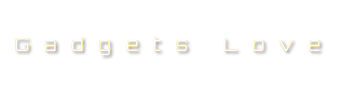今回は基板をケースに入れるという大技をやりました。実は、はじめてデス。
今回は基板をケースに入れるという大技をやりました。実は、はじめてデス。
先日から、基板を買ったりしてましたが、いよいよちゃんと聴こうと思い頑張りました。(工具を買ったりしてお財布的にも頑張りました)
画像は、完成して MacBook Air から USB ケーブルを繋いだところ。ちなみに、この USB ケーブルは雑誌付録の優れモノ。20cm という短さが良いです!
ケースは、電子パーツ屋「デジット」さんで買った安物(1500円)で割としっかりした作りですが、見た目が安っぽい(笑)…ですが、部屋を暗くして凌ぎましょう。
さて、基板をケースに入れてしまうので、各種ケーブルを繋ぐための穴を開けないといけませんが、前後のパネルは厚さ 1.5mm のアルミ製なので、工作は楽ちんデス。


まず、パネルに透明セロテープを貼って、穴を開ける位置をマーク。そして、センターポンチという工具でクロスポイントに小さな穴を打ちます。このポンチは、オートポンチというタイプで、位置を決めてグイッと下に押せば、内部のバネの効果で、ポジションがずれることなくポンチを打ってくれます。センターポンチが打てたら、ドリルで穴を開けます。しっかりポンチが打てていると、ドリルがずれたりしないので、良いですね。
開けた穴が 5 個。右端が、光出力(TOS)、三角形に並んだ上の穴がコアキシャル、下の穴二つがアナログの入力と出力。左端の穴がUSB入力です。穴が開いたら、リーマーで拡げます。ここは手作業で、グリグリと押しながら回すと、ざくざくと切れて穴が大きくなります。
適度なところで止めて、仕上げにかかりますが、USB入力と光出力の穴は平ヤスリを使ってスクエアにしました。が、ちょと大きすぎたし、あんまりキレイな四角になってなくて、自作感満載です(;゚∀゚)ゝ” 穴を仕上げた画像を撮るのを忘れてましたので、完成画像を見て下さい。。。
 ちなみに「基板を安定したケースに入れてやると音が良くなる」という話を聞きますが、ぼくの耳&環境では微塵も感じられませんでした。
ちなみに「基板を安定したケースに入れてやると音が良くなる」という話を聞きますが、ぼくの耳&環境では微塵も感じられませんでした。
 今回購入した工具類。電動ドリルとキリ、そしてリーマーです。
今回購入した工具類。電動ドリルとキリ、そしてリーマーです。
電ドルは前から欲しかったんですが、近所のホームセンターで1万円近い値段を見てはため息。でも、今回 Amazon で安いのがありましたので、速攻(別に焦らんでも良いw)キリとリーマーとセンターポンチと共にポチりました。